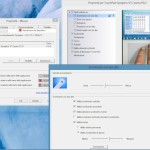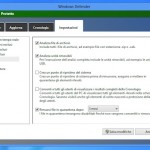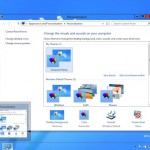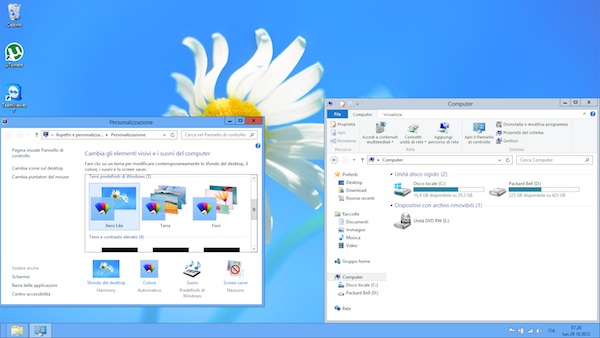
No, non ci siamo rimbambiti (o almeno non più del solito). Sappiamo di avervi segnalato un modo per attivare il tema Aero Lite di Windows 8 già qualche settimana fa, ma si trattava di una tecnica alquanto macchinosa e dai risultati poco stabili.
Oggi invece vogliamo tornare sull’argomento per proporvi un nuovo trucchetto più lineare che permette di attivare il visual style “di scorta” di Windows 8 senza problemi con le trasparenze e avendo la possibilità di attivarlo/disattivarlo in qualsiasi momento dalla schermata di selezione dei temi per il Desktop. Allora, siete pronti per questa nuova geekata?
- Per attivare il tema Aero Lite di Windows 8 dovete innanzitutto premere la combinazione di tasti Win+R per richiamare la finestra Esegui… e dare il comando %windir%/resources/themes, in modo da accedere alla cartella con i temi del Desktop;
- A questo punto, copiate il file aero.theme sul desktop con un semplice copia-e-incolla;
- Fate click destro sul file appena copiato sulla Scrivania e selezionate la voce Apri con dal menu contestuale per poi aprirlo con il Blocco Note;
- Adesso, sostituite il percorso che si trova dopo la dicitura DisplayName= (nel rigo 5 del file) con Aero Lite;
- Sostituite la voce Aero.msstyles che si trova sotto la dicitura [VisualStyles] con la voce Aerolite.msstyles e salvate le modifiche effettuate al file;
- Infine, copiate nuovamente aero.theme che avete sul Desktop nella cartella Themes di Windows 8 e decidete di sovrascrivere quello originale. Dovete acquisire la proprietà del file per poter completare l’operazione.
A questo punto, non vi resta che richiamare la schermata di selezione dei temi dal menu contestuale del Desktop e selezionare Aero Lite fra i visual style disponibili. Si attiverà il tema “povero” di Windows 8 con i suoi bordi “incrostati” e tante altre caratteristiche sgraziate che faranno la felicità degli esteti meno fini.
Se volete tornare indietro, dovete creare preventivamente una copia di backup del file aero.theme originale e sostituirlo con quello modificato presente nella cartella Themes di Windows 8.
[Via | Redmond Pie]